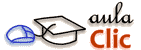Unidad 10. Ejercicio: Ordenar datos de una tabla
En este ejercicio practicaremos cómo ordenar los datos de una tabla.
- Abre el archivo Notas Curso Word, que creamos en anteriores ejercicios.
- Completa la segunda columna con las notas de los resultados de los exámenes para cada unidad. Indica los valores siguientes: 7; 8; 6; 10; 9; 8; 7; 8; 8; 9; 9; 8; 8; 7; 9; 8; 10; 7; 10; 9; 7; 9; 7; 10.
- Haz clic en la pestaña Presentación de las Herramientas de tabla.
- Coloca el cursor en una celda de la columna Temas, pulsa el botón Ordenar en el grupo Datos.
- El sistema propone ordenar por Temas de forma Ascendente. Despliega la lista Temas y escoge Nota y cambia la opción a Descendente. Así, los temas se ordenarán de mejor asimilados a peor asimilados. Pulsa Aceptar.
Vemos que los temas que mejor se nos han dado son el 4, el 17, el 19 y el 24, donde tenemos la puntuación máxima.
- Repite los pasos, pero esta vez ordenando por Temas de forma Ascendente, como estaba al principio.
Observa la ordenación de los temas. El orden 1 - 10 - 11 - 12 - 13... es incorrecto. Lo lógico sería que fuese 1 - 2 - 3... pero al interpretar el contenido de las celdas como texto, primero sitúa los títulos empezando con 1, luego por 2, etc. Vamos a solucionar este problema.
- Abre de nuevo la ventana de ordenación y fíjate en el desplegable Tipo, cuyo valor es Texto. Cámbialo por Numérico y pulsa Aceptar.
- Ahora Word interpreta que se trata de una numeración y ordena correctamente los temas. Observa que siempre que se realizan modificaciones se mantiene la coherencia de las filas, y se reordenan también el resto de columnas.
- Cierra el documento guardando los cambios.

Aviso legal: Autorizado exclusivamente para uso personal.
© aulaClic S.L. Todos los derechos reservados.
Prohibida la reproducción por cualquier medio.
Marzo-2016